O Smartphone é um companheiro perfeito para os adeptos das curtas-metragens, mas ter a ferramenta certa para fazer edição é essencial. Aceite as dicas TekGenius e veja como libertar o Spielberg que há em si
Tal como quase todas as aplicações de edição de vídeo, o VLLO oferece uma versão gratuita que confere acesso a opções básicas de edição, relegando para a versão paga o acesso a todas as funcionalidades avançadas da aplicação. O que torna esta app diferente é que ela se aproxima em grande medida – na sua versão sem restrições – das tão utilizadas aplicações de edição para PC. Não se trata de uma aplicação de edição rápida mas restritiva, que confere filmes em 30 segundos, mas onde as únicas opções de edição têm que ver com a sincronização de áudio com o vídeo em bruto – ou pouco mais que isso. O VLLO oferece opções de edição mais avançadas e criativas, e é por isso que recorremos a esta app para lhe mostrar que não precisa de software de dezenas de euros para editar tudo no seu Desktop… Vamos a isso?
Depois de descarregar o VLLO, abra a aplicação e clique no banner principal para criar um novo vídeo. No ecrã seguinte, escolha os vídeos gravados que quer utilizar no filme (pode alterar a ordem aquando da edição).
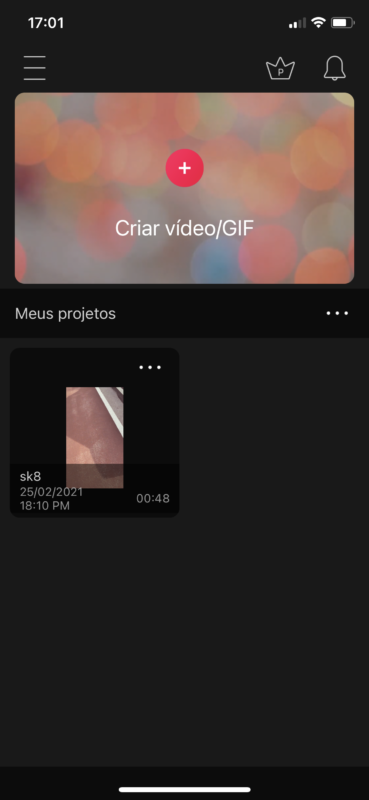
Depois de descarregar o VLLO, abra a aplicação e clique no banner principal para criar um novo vídeo. No ecrã seguinte, escolha os vídeos gravados que quer utilizar no filme (pode alterar a ordem aquando da edição).
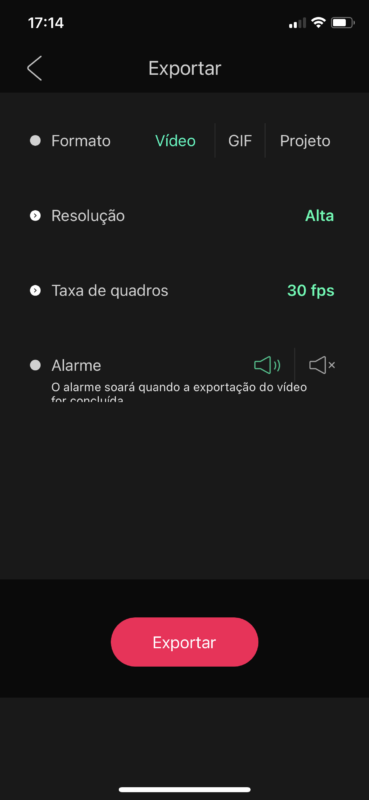
No segundo passo, defina a proporção do vídeo. Tenha em consideração o fim para que está a editar o filme. É para o Instagram? Para o YouTube? Este passo é essencial para garantir que vai acabar com o formato certo para publicar nas suas redes sociais ou para enviar para família e amigos. Pode todavia alterar estes settings nas opções, mais tarde.
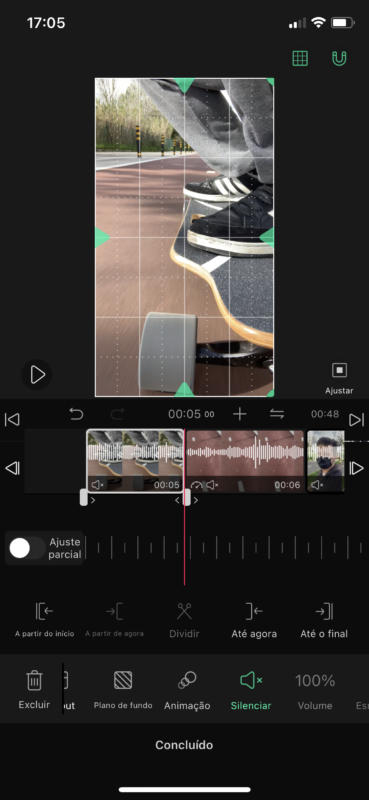
Na primeira pista pode ver os diferentes vídeos. Comecemos por eliminar o som, para adicionarmos uma faixa de áudio. Clique em cada um dos vídeos e, em baixo, escolha Silenciar.
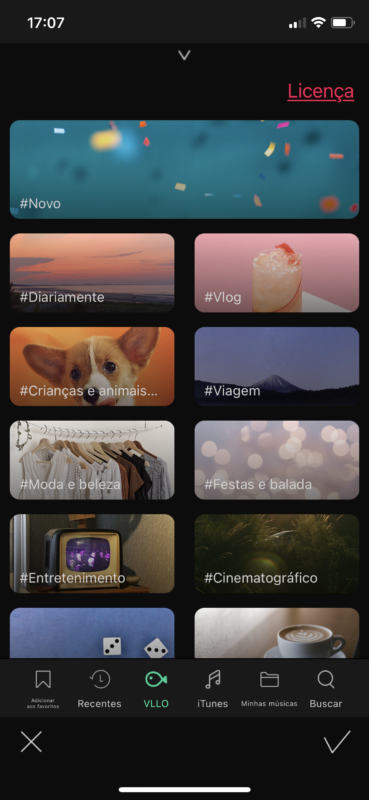
Para adicionar uma música, clique em Áudio e selecione uma das dezenas de faixas de áudio disponibilizadas pela app, ou escolha uma música guardada no seu smartphone. Depois, pode fazer ajustes de fade in de entrada da música ou de fade out no final do filme.
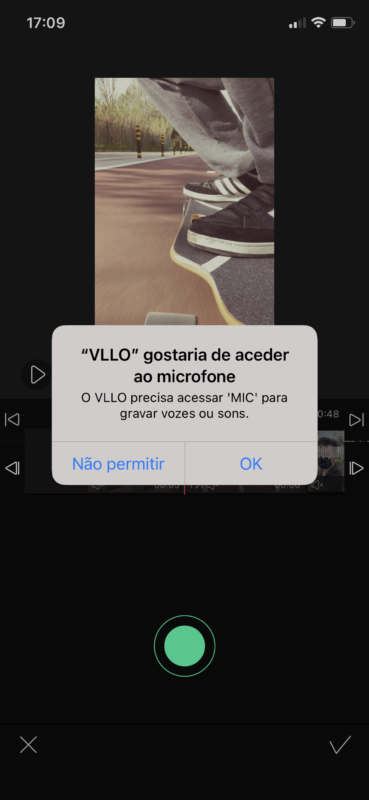
Para adicionar uma locução com voz, clique na última pista visível, com o nome indicativo, e permita o acesso ao microfone para gravar. Esta opção é particularmente útil para narrar vídeos, por exemplo.
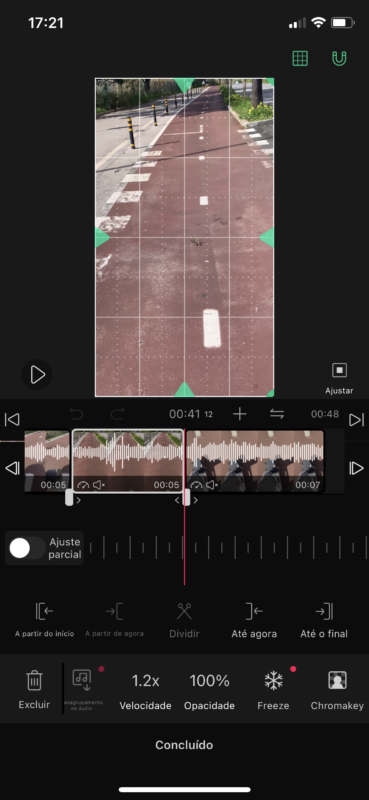
Quer aumentar ou diminuir a velocidade do vídeo? Veja em baixo as opções que o VLLO disponibiliza. É possível fazer o efeito de câmara lenta ou adicionar a ação, assim como parar por completo a imagem, desfocá-la ou trabalhar com chroma key. Não tenha medo de explorar estas opções.
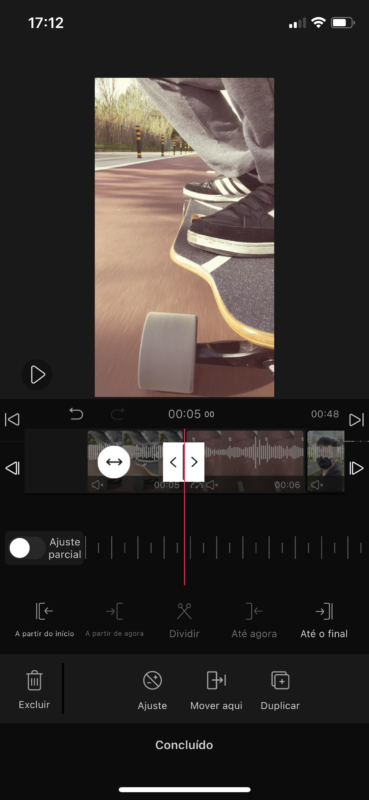
Nas pistas mais em baixo pode encontrar opções para adicionar molduras, imagens estáticas, legendas ou funcionalidades para aplicar ajustes específicos ao vídeo…
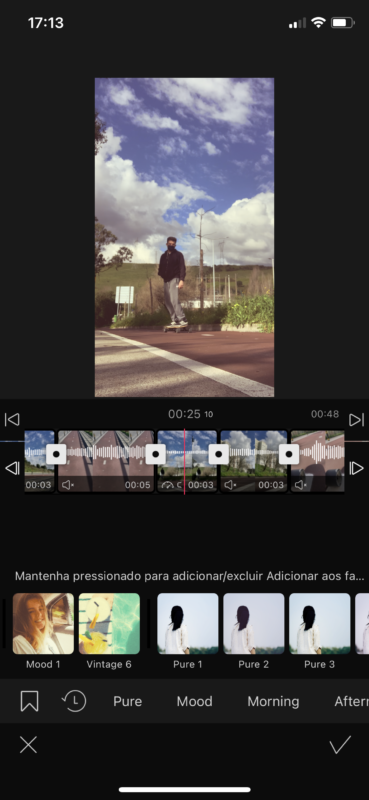
… mas se quiser apenas aplicar um filtro a todas as frames do vídeo – ao filme completo, portanto – navegue até Filtro e procure um de que goste. Estão disponíveis vários, com efeitos distintos e diferentes temperaturas de cor.
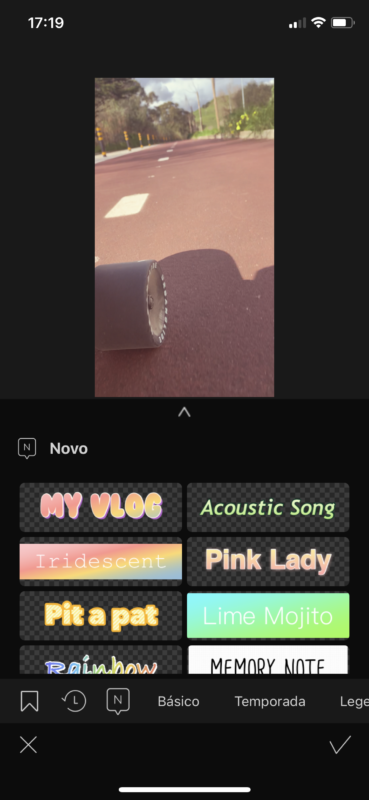
Adicione um pequeno texto de entrada, clicando na pista correspondente. Veja os diferentes layouts disponíveis antes de escrever o texto que pretende para a entrada do seu filme.
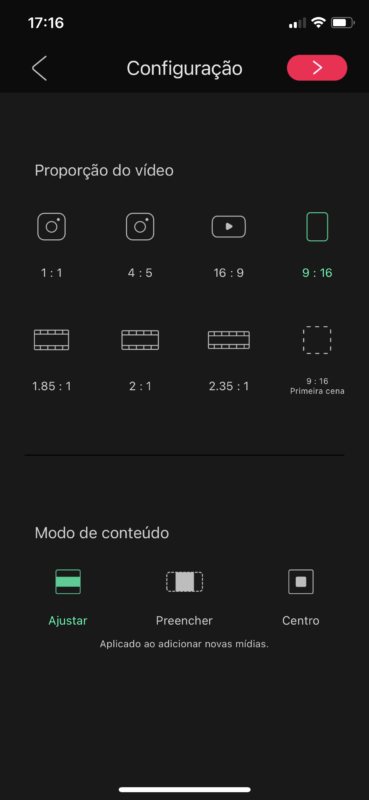
Quando estiver contente com o resultado final, clique no ícone do canto superior direito e defina o formato, a resolução e a frame rate. Pode ainda criar um alarme que o avisa quando a exportação acabar.
Detalhes:
App: VLLO
Compatibilidade: iOS e Android
Preço: Gratuito com compras integradas. Versão premium acesso vitalício: 23€ (Android); 25€ (iOS)
Site: https://www.vllo.io/






































